进入windows xp系统很慢怎么办
电脑超卡怎么办(解决方法最好超简单,自己就能解决)

电脑超卡怎么办(解决方法最好超简单,自己就能解决)篇一:很简单的使电脑不卡方法很简单的使电脑不卡方法一、每天关机前要做的清洗:双击“我的电脑”——右键点C盘——点“属性”——点“磁盘清理”——点“确定”——再点“是”——再点“确定”。
清理过程中,您可看得到未经您许可(您可点“查看文件”看,就知道了)进来的“临时文件”被清除了,盘的空间多了。
对D,E,F盘也要用这法进行。
二、随时要进行的清理:打开网页——点最上面一排里的“工具”——点“Internet选项”——再点中间的“Internet 临时文件”中的“删除文件”——再在“删除所有脱机内容”前的方框里打上勾——再点“确定”——清完后又点“确定”。
这样,可为打开网和空间提高速度。
三、一星期进行的盘的垃圾清理:点“开始”——用鼠标指着“所有程序”,再指着“附件”,再指着“系统工具”,再点“磁盘粹片整理程序”——点C盘,再点“碎片整理”(这需要很长时间,最好在您去吃饭和没用电脑时进行。
清理中您可看到您的盘里的状况,可将清理前后对比一下)——在跳出“清理完成”后点“关闭”。
按上述,对D,E,F盘分别进行清理。
电脑系统越来越慢,怎么删除临时文件啊1.关闭"休眠"方法:打开[控制面板]→[电源选项]→[休眠],把"启用休眠"前面的勾去掉说明:休眠是系统长时间一种待机状态,使您在长时间离开电脑时保存操作状态,如果您不是经常开着电脑到别处去的话,那就把它关了吧!☆立即节省:256M2.关闭"系统还原"方法:打开[控制面板]→[系统]→[系统还原],把"在所有驱动器上关闭系统还原'勾上说明:系统还原是便于用户误操作或产生软件问题时的一种挽救手段,可以回复到误操作以前的状态.不建议初级用户使用.当然,它采用的是跟踪手段,需要记录大量信息,所消耗的资源也要很大的. ☆立即节省:数百M (根据还原点的多少而不同)您也可以在不关闭系统还原的前提下,相应的减少系统还原所占的磁盘空间,这只会减少可用还原点的数目,一般还原点有一两个就够了吧.方法:...[系统还原]-选择一个"可用驱动器"-[设置]-调整"要使用的磁盘空间"3.关闭"远程管理"方法:打开[控制面板]→[系统]→[远程],把"允许从这台计算机发送远程协助邀请"前面的勾去掉. 说明:谁会经常用到这种功能呢?它占用的不是磁盘空间,但是会影响系统运行速度.☆提高系统性能4.关闭"自动更新"方法:打开[控制面板]→[自动更新]→选"关闭自动更新"说明:系统更新占用的也不是磁盘空间,您可以在有可用更新时到微软的更新页面上更新,而不是总需要一个进程监视那是不是有可用更新.☆提高系统性能5.关闭"索引服务"方法:[开始]→[运行]→输入"msconfig"→[服务] 去掉indexing servise前面的勾说明:索引服务是提高系统搜索速的的,谁没事总在系统里搜来搜去啊☆提高系统性能6.减少开机加载的启动项方法:[开始]→[运行]→输入"msconfig"→[启动] 去掉不必要的启动项说明:必要的启动项一般"系统盘\windows\system32下的最好不要去掉;而肯定能去掉的有TINTSETP IMJPMIG IMSCMIG QQ 等☆加快开机速度7.合理设置虚拟内存方法:打开[控制面板]→[系统]→[高级]-[性能]设置-[高级]-[虚拟内存]更改-在"自定义大小"中填入数值说明:一般的最小值是物理内存的1.5倍,最大值是物理内存的3倍;如果您经常运行大型软件的话最小值应该设为(物理内存*1.5*0.2+物理内存*1.5),最大值应为(物理内存*3*0.2+物理内存*3)☆提高系统性能8.取消系统失败时的日志文件和询问打开[控制面板]→[系统]→[高级]→[启动和故障恢复]→[系统失败] 去掉"将事件写入系统日志""发送错误警报"☆提高系统性能9.删除无用的文件方法:打开[控制面板]→[文件夹选项]→[查看]→[显示所有文件和文件夹]C:\Documents and Settings\用户名\Cookies\除index文件外的所有文件(浏览网页产生的记录文件) C:\Documents and Settings\用户名\Local Settings\Temp\下的所有文件(用户临时文件)C:\Documents and Settings\用户名\LocalSettings\TemporaryInternet Files\下的所有文件(浏览网页记录的多媒体信息,加速以后浏览)C:\Documents and Settings\用户名\Local Settings\History\下的所有文件(访问历史纪录)C:\Documents and Settings\用户名\Recent\下的所有文件(最近浏览文件的快捷方式)C:\WINDOWS\Temp\下的所有文件(临时文件)C:\WINDOWS\ServicePackFiles下的所有文件(升级sp1或sp2后的备份文件)C:\WINDOWS\Driver Cache\i386下的压缩文件(驱动程序的备份文件)C:\WINDOWS\SoftwareDistribution\download下的所有文件(未完成的软件下载)C:\Windows\下以$u... 开头的隐藏文件(微软更新安装文件备份)☆立即节省:数百M10.磁盘碎片整理下面该做的就是磁盘碎片整理了,只有整理之后才能获得更多的空间哦^_^方法:[开始]→[程序]→[附件]→[系统工具]→[磁盘碎片整理]...(记得先"分析"后"整理")一、使用朴素界面XP安装后默认的界面包括任务栏、开始选单、桌面背景、窗口、按钮等都采用的是XP 的豪华、炫目的风格,但缺点显而易见,它们将消耗掉不少系统资源,但实用意义不大。
windowsxp系统中CPU占用率100原因及解决方法

windowsxp系统中CPU占⽤率100原因及解决⽅法windowsxp系统中CPU占⽤率100 原因及解决⽅法我们在使⽤windows xp操作系统的时候,⽤着⽤着系统就变慢了,⼀看“任务管理器”才发现CPU占⽤达到100%。
这是怎么回事情呢?遇到病毒了,硬件有问题,还是系统设置有问题,在本⽂中笔者将从硬件,软件和病毒三个⽅⾯来讲解系统资源占⽤率为什么会达到100%。
经常出现CPU占⽤100%的情况,主要问题可能发⽣在下⾯的某些⽅⾯:CPU占⽤率⾼的九种可能1、防杀毒软件造成故障由于新版的KV、⾦⼭、瑞星都加⼊了对⽹页、插件、邮件的随机监控,⽆疑增⼤了系统负担。
处理⽅式:基本上没有合理的处理⽅式,尽量使⽤最少的监控服务吧,或者,升级你的硬件配备。
2、驱动没有经过认证,造成CPU资源占⽤100%⼤量的测试版的驱动在⽹上泛滥,造成了难以发现的故障原因。
处理⽅式:尤其是显卡驱动特别要注意,建议使⽤微软认证的或由官⽅发布的驱动,并且严格核对型号、版本。
3、病毒、⽊马造成⼤量的蠕⾍病毒在系统内部迅速复制,造成CPU占⽤资源率据⾼不下。
解决办法:⽤可靠的杀毒软件彻底清理系统内存和本地硬盘,并且打开系统设置软件,察看有⽆异常启动的程序。
经常性更新升级杀毒软件和防⽕墙,加强防毒意识,掌握正确的防杀毒知识。
4、控制⾯板—管理⼯具—服务—RISING REALTIME MONITOR SERVICE点⿏标右键,改为⼿动。
5、开始->;运⾏->;msconfig->;启动,关闭不必要的启动项,重启。
6、查看“svchost”进程。
svchost.exe是Windows XP系统的⼀个核⼼进程。
svchost.exe不单单只出现在windows xp中,在使⽤NT内核的Windows系统中都会有svchost.exe 的存在。
⼀般在windows 2000中svchost.exe进程的数⽬为2个,⽽在windows xp中svchost.exe进程的数⽬就上升到了4个及4个以上。
解决Windows XP系统假死三个办法

解决Windows XP系统假死三个办法 2005-12-12 14:41 电脑报我要评论(0)∙摘要:使用Windows XP时间比较长后,有时运行会很不流畅,甚至会不响应鼠标键盘对操作。
很多时候是系统的假死。
和真正的死机不同,假死完全可以被“救活”。
假死的根源在于explorer.exe(整个图形界面的驱动)。
既然会假死,那就一定有解决方法,下面就为朋友们介绍一些拯救系统假死的方法。
∙标签:Windows XP Windows XP∙使用Windows XP时间比较长后,有时运行会很不流畅,甚至会不响应鼠标键盘对操作。
很多时候是系统的假死。
和真正的死机不同,假死完全可以被“救活”。
假死的根源在于explorer.exe(整个图形界面的驱动)。
既然会假死,那就一定有解决方法,下面就为朋友们介绍一些拯救系统假死的方法。
第一招:当使用资源管理器打开新文件夹或用浏览器打开新页面不响应时,用“Win+D”或单击快速启动栏的显示桌面按钮,再在桌面上按F5或右键刷新即可。
一般刷新3-5次后再把资源管理器或浏览器窗口还原就会恢复正常了。
第二招:这一招很灵,能对付大多数假死的情况。
当任务管理器都打不开时,先把光驱弹出之后再弹入(千万不要在光驱里放光盘),鼠标指针旁会出现一个小光盘标志,这时就会唤起系统的知觉,这招可是屡试不爽!第三招:最后的杀手锏,用组合键“Ctrl+Alt+Del”启动任务管理器,然后在“进程”选项卡中结束explorer.exe,整个桌面只剩一张壁纸,桌面图标和任务栏都没影了,然后在任务管理器的“文件→新建任务”中输入explorer.exe,即可恢复正常。
这一招还可释放内存资源,一举两得。
照下面的方法可以明显减少假死可能性:能不用右键菜单的时候就尽量不用,尽量使用热键如用F2重命名、用F5刷新等。
Windows Media Player最好不用可视化效果,用了往往会卡机。
真想用的话,微粒是最不容易卡机的,建议用“微粒”可视化效果。
电脑开机关机速度变慢了怎么办???
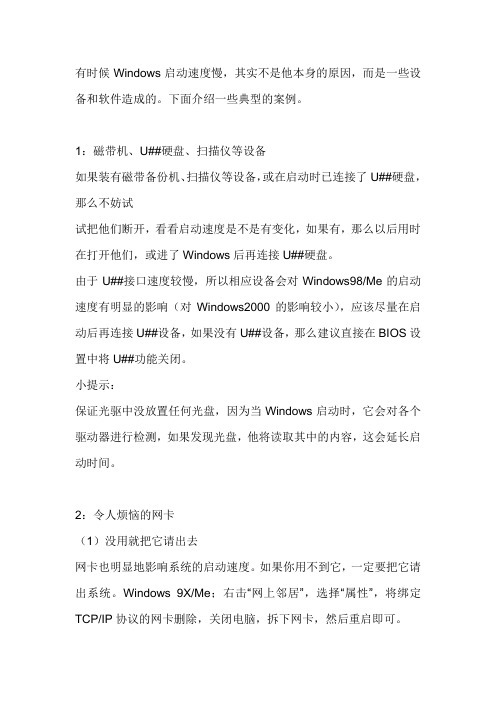
有时候Windows启动速度慢,其实不是他本身的原因,而是一些设备和软件造成的。
下面介绍一些典型的案例。
1:磁带机、U##硬盘、扫描仪等设备如果装有磁带备份机、扫描仪等设备,或在启动时已连接了U##硬盘,那么不妨试试把他们断开,看看启动速度是不是有变化,如果有,那么以后用时在打开他们,或进了Windows后再连接U##硬盘。
由于U##接口速度较慢,所以相应设备会对Windows98/Me的启动速度有明显的影响(对Windows2000的影响较小),应该尽量在启动后再连接U##设备,如果没有U##设备,那么建议直接在BIOS设置中将U##功能关闭。
小提示:保证光驱中没放置任何光盘,因为当Windows启动时,它会对各个驱动器进行检测,如果发现光盘,他将读取其中的内容,这会延长启动时间。
2:令人烦恼的网卡(1)没用就把它请出去网卡也明显地影响系统的启动速度。
如果你用不到它,一定要把它请出系统。
Windows 9X/Me;右击“网上邻居”,选择“属性”,将绑定TCP/IP协议的网卡删除,关闭电脑,拆下网卡,然后重启即可。
Windows 2000/XP;如果你的机器安装了网卡,而又不使用局域网,那么应该将它拆下,或进入“控制面板-系统-设备管理器”,禁用网卡。
同时还可以删除位于Windows/System/Network下的驱动程序。
(2)必须用也得好好调教一番;系统安装完毕后,默认设置的自动获得IP地址。
这项重任务由DHCP (Dynamic Host Configuration Protocol 动态主机配置协议)并没有设立DHCP服务器,那么如果设置了“自动获得IP地址”,系统在启动时就会不断在网络总搜索DHCP服务器,直到获得IP地址或超时,自然就影响了启动时间。
因此最好指定固定IP地址。
Windows 9X/Me:打开“网络”设置窗口,选择网卡,单击“属性”按钮,打开“TCP/IP属性”窗口,点击“指定IP地址”,在IP地址栏中填入IP地址。
台式电脑启动慢怎么办

台式电脑启动慢怎么办电脑启动慢是现在比较常见的一个问题,下面就让店铺给大家说说台式电脑启动慢怎么办吧。
台式电脑启动慢的解决方法一、对系统进行优化1、减少不必要的启动项,为电脑减负。
很多软件均“喜欢”随系统启动而启动,禁用开机启动项是提高开机速度,既不花钱又非常有效的方法之一。
Windows 8可以直接在任务管理器中进行操作,其他版本的Windows 操作系统在msconfig 启动项管理操作,如果看不懂,建议使用第三方优化软件进行优化。
2、禁用不必要的服务,有一些服务我们可能永远也用不上,禁用一些服务同样也会为电脑减负。
鼠标右击计算机→管理→服务,将不需要的服务设置为禁用,如果看不懂,建议使用第三方优化软件进行优化。
3、合理地清理垃圾文件。
一些优化软件频繁提示有多少垃圾文件。
其实频繁清理垃圾可能会使电脑开机更慢,因为一些文件并不是垃圾文件,电脑预读的文件,这些文件在一定程度上会加快电脑的启动。
一些残余的注册表,对开机速度有较大的影响,而一些电脑管理软件又很难做到清除的目的。
需要手动清除,按下winkey+r,在运行窗口输入regedit回车。
打开注册表,通过软件名字的关键字进行查找和删除。
需要注意,删除注册表有一定的风险,以不确定不删为原则。
二、查杀病毒1、如果电脑中了恶意程序,无论是开机或正常运行,电脑都会变得奇慢无比。
所以中毒的电脑杀完病毒后会有质的改善。
杀毒的手段一般有三种:①常规查毒,②安全模式杀毒,③PE系统杀毒。
2、对于杀不完的病毒,可以采用重装系统。
三、正确选择操作系统1、对于配置比较低、硬件老旧的电脑,建议使用XP 系统。
2、如果配置符合要求,建议使用Windows 8.1。
微软针对Windows 8 的开机速度有作特别的优化,配合UEFI ,即使是机械硬盘也能把开机速度控制在15秒以内。
3、将主板设置为UEFI 引导(需要重装系统),UEFI 避免了传统BIOS 自检等繁琐的启动,大大提高了开机速度。
电脑开机慢怎么提升速度

电脑开机慢怎么提升速度在我们自己使用的电脑有时总觉得开机太慢。
那么电脑开机慢怎么提升速度呢?下面小编就为大家带来了电脑开机慢提升速度的方法。
电脑开机慢提升速度方法1、禁用闲置的IDE通道加速原理:由于Windows XP系统在启动的过程中会自动对电脑上的IDE设备进行检测,因此关闭对闲置的IDE通道的检测从而加速系统启动。
不过,针对网络上流传的错误说法需要纠正一下:很多人以为单纯在BIOS中禁用闲置的IDE通道就可以了,还有的人建议同时在BIOS和系统中同时关闭。
首先,第一种方法是根本无效的,因为XP操作系统可以绕过主板的BIOS独立监控计算机硬件的各种状态;而后一种方式又显得多此一举。
所以只能也只需在Windows XP系统中关闭,才能真正的达到禁用闲置IDE通道的效果注意不要把已经占用的IDE通道给强制关闭了【做法如下】:右键点击“我的电脑-属性”,然后点击“硬件”接着点击“设备管理器”,在其中打开“IDE ATA/PATA控制器”(不同芯片略有差异),然后分别进入主要和次要IDE通道,选择“高级设置”,在这里找到“当前传送模式”为“不适用”的一项(这就是闲置的IDE通道所对应的),将此项的“设备类型”设置为“无”,确定即可。
2、手动设置IP地址加速原理:Windows XP系统是在Windows 2000基础上发展而来,因此支持丰富的网络功能。
在这其中Windows XP系统会在开机之后自动检测电脑是否联入局域网【做法如下】:右键点击“网上邻居”-选择属性,进入窗口后右键点击“本地连接”-选择属性,在这里双击“Internet协议(TCP/IP)”,选择“使用下面的IP地址”然后输入一个IP地址(比如:192.168.0.1),子网掩码默认即可。
(这样做不会与您上互连网产生任何冲突,这个地址只是用在局域网内的)这样系统再次搜索就会很快的发现IP并快速进入系统。
3:关闭不要的服务【做法如下】:打开360安全卫士功能大全---开机加速---一键优化4、关闭多余的启动程序不少软件会在系统启动后自动运行一些后台程序,比如:Winamp、office等等这些程序都会让启动变得缓慢,大家应该通过“开始-运行”输入“msconfig”回车-“启动”在这里关闭多余的启动项。
电脑反应慢怎么处理xp系统

电脑反应慢怎么处理xp系统系统安装好以后,过不了很久就会发现,系统运行速度要比刚装好的系统慢一些,尤其是开机关机、进入欢迎画面再到可以正常使用的等待时间要明显比刚装完的系统长。
出现这种状况的主要原因,我想这主要跟大家安装系统的时候没有太注重相关的性能优化有关,今天小编就为您揭晓我的机器是如何进行合理优化,让系统运行的更有效率的!注:如果本文主要以WindowsXP为原型打造,如果您使用的是WindowsME及以下的操作系统的话,请不要完全按照本文设置!一、合理使用硬盘也许您会说了,这不是硬件问题嘛?跟系统的运行效率有什么关系!如果您要是真这么以为就大错特错了,您得知道电脑的使用必须得硬件软件相结合才能进行。
一个效率高效电脑,必然要拥有互相匹配的软硬件设置,这其中,硬盘就是一个主导角色。
您想到这系统不是安装在硬盘上面的嘛,系统的家如果没有打造好,怎能让它安心工作。
不过何为合理使用硬盘呢?首先,先给您讲一下硬盘存储的物理结构。
分区并格式化后的硬盘以扇区为基本单位,一个分区是由若干个扇区组成的。
而硬盘所存储的信息是按一系列同心圆的顺序记录在硬盘盘片表面的,每一个同心圆称为一个磁道,而越靠外的磁道上由于硬盘转速的原因,应该是硬盘盘片上线速度较快的部分,由于硬盘磁头是机械传动,所以磁头的寻道、读、写速度也就越快,而分区是从外圈向内圈分布的,所以C盘相对于D盘等要靠外,这就是为什么我们感觉C盘比D、E等分区要快的原因。
明白了上面的知识,我们就能合理使用硬盘了!首先是分区,建议最少分区3个,建议C盘7G、D盘10G,其余自便。
分好区后:1、把操作系统安装在C盘上并把一些小软件,比如遨游、FoxMail、MSN、QQ、FlashGet、超级兔子、暴风影音等常用软件也安装在C盘上。
而诸如Office、Photoshop之类的大型软件也一并将其安装到C盘上,尽量只将一些必须功能安装,而无用功能就不用安装了,刻。
然后把虚拟内存设置到D盘上后,再使用系统自带的磁盘碎片整理程序把C盘整理一下。
XP系统开机为什么很慢
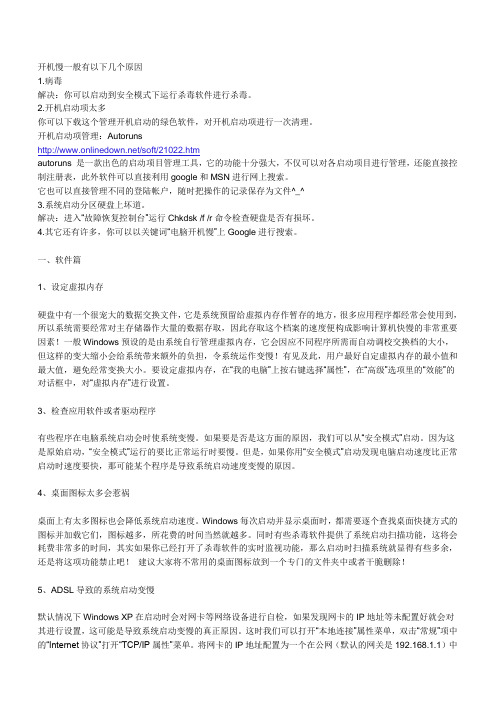
开机慢一般有以下几个原因1.病毒解决:你可以启动到安全模式下运行杀毒软件进行杀毒。
2.开机启动项太多你可以下载这个管理开机启动的绿色软件,对开机启动项进行一次清理。
开机启动项管理:Autoruns/soft/21022.htmautoruns 是一款出色的启动项目管理工具,它的功能十分强大,不仅可以对各启动项目进行管理,还能直接控制注册表,此外软件可以直接利用google和MSN进行网上搜索。
它也可以直接管理不同的登陆帐户,随时把操作的记录保存为文件^_^3.系统启动分区硬盘上坏道。
解决:进入“故障恢复控制台”运行Chkdsk /f /r命令检查硬盘是否有损坏。
4.其它还有许多,你可以以关键词“电脑开机慢”上Google进行搜索。
一、软件篇1、设定虚拟内存硬盘中有一个很宠大的数据交换文件,它是系统预留给虚拟内存作暂存的地方,很多应用程序都经常会使用到,所以系统需要经常对主存储器作大量的数据存取,因此存取这个档案的速度便构成影响计算机快慢的非常重要因素!一般Windows预设的是由系统自行管理虚拟内存,它会因应不同程序所需而自动调校交换档的大小,但这样的变大缩小会给系统带来额外的负担,令系统运作变慢!有见及此,用户最好自定虚拟内存的最小值和最大值,避免经常变换大小。
要设定虚拟内存,在“我的电脑”上按右键选择“属性”,在“高级”选项里的“效能”的对话框中,对“虚拟内存”进行设置。
3、检查应用软件或者驱动程序有些程序在电脑系统启动会时使系统变慢。
如果要是否是这方面的原因,我们可以从“安全模式”启动。
因为这是原始启动,“安全模式”运行的要比正常运行时要慢。
但是,如果你用“安全模式”启动发现电脑启动速度比正常启动时速度要快,那可能某个程序是导致系统启动速度变慢的原因。
4、桌面图标太多会惹祸桌面上有太多图标也会降低系统启动速度。
Windows每次启动并显示桌面时,都需要逐个查找桌面快捷方式的图标并加载它们,图标越多,所花费的时间当然就越多。
电脑开机启动慢的原因及解决方法
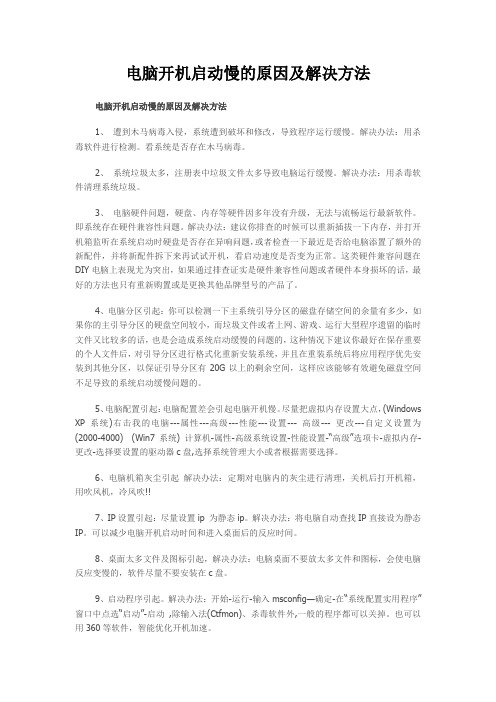
电脑开机启动慢的原因及解决方法电脑开机启动慢的原因及解决方法1、遭到木马病毒入侵,系统遭到破坏和修改,导致程序运行缓慢。
解决办法:用杀毒软件进行检测。
看系统是否存在木马病毒。
2、系统垃圾太多,注册表中垃圾文件太多导致电脑运行缓慢。
解决办法:用杀毒软件清理系统垃圾。
3、电脑硬件问题,硬盘、内存等硬件因多年没有升级,无法与流畅运行最新软件。
即系统存在硬件兼容性问题。
解决办法:建议你排查的时候可以重新插拔一下内存,并打开机箱监听在系统启动时硬盘是否存在异响问题,或者检查一下最近是否给电脑添置了额外的新配件,并将新配件拆下来再试试开机,看启动速度是否变为正常。
这类硬件兼容问题在DIY电脑上表现尤为突出,如果通过排查证实是硬件兼容性问题或者硬件本身损坏的话,最好的方法也只有重新购置或是更换其他品牌型号的产品了。
4、电脑分区引起:你可以检测一下主系统引导分区的磁盘存储空间的余量有多少,如果你的主引导分区的硬盘空间较小,而垃圾文件或者上网、游戏、运行大型程序遗留的临时文件又比较多的话,也是会造成系统启动缓慢的问题的,这种情况下建议你最好在保存重要的个人文件后,对引导分区进行格式化重新安装系统,并且在重装系统后将应用程序优先安装到其他分区,以保证引导分区有20G以上的剩余空间,这样应该能够有效避免磁盘空间不足导致的系统启动缓慢问题的。
5、电脑配置引起:电脑配置差会引起电脑开机慢。
尽量把虚拟内存设置大点,(Windows XP系统)右击我的电脑---属性---高级---性能---设置--- 高级--- 更改---自定义设置为(2000-4000)(Win7系统) 计算机-属性-高级系统设置-性能设置-“高级”选项卡-虚拟内存-更改-选择要设置的驱动器c盘,选择系统管理大小或者根据需要选择。
6、电脑机箱灰尘引起解决办法:定期对电脑内的灰尘进行清理,关机后打开机箱,用吹风机,冷风吹!!7、IP设置引起:尽量设置ip 为静态ip。
WindowsXp系统桌面卡死的解决方法
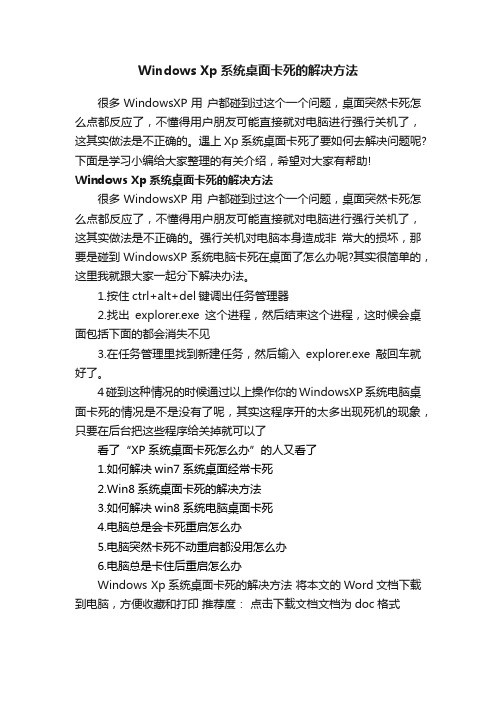
Windows Xp系统桌面卡死的解决方法
很多WindowsXP用户都碰到过这个一个问题,桌面突然卡死怎么点都反应了,不懂得用户朋友可能直接就对电脑进行强行关机了,这其实做法是不正确的。
遇上Xp系统桌面卡死了要如何去解决问题呢?下面是学习小编给大家整理的有关介绍,希望对大家有帮助! Windows Xp系统桌面卡死的解决方法
很多WindowsXP用户都碰到过这个一个问题,桌面突然卡死怎么点都反应了,不懂得用户朋友可能直接就对电脑进行强行关机了,这其实做法是不正确的。
强行关机对电脑本身造成非常大的损坏,那要是碰到WindowsXP系统电脑卡死在桌面了怎么办呢?其实很简单的,这里我就跟大家一起分下解决办法。
1.按住ctrl+alt+del键调出任务管理器
2.找出explorer.exe这个进程,然后结束这个进程,这时候会桌面包括下面的都会消失不见
3.在任务管理里找到新建任务,然后输入explorer.exe敲回车就好了。
4碰到这种情况的时候通过以上操作你的WindowsXP系统电脑桌面卡死的情况是不是没有了呢,其实这程序开的太多出现死机的现象,只要在后台把这些程序给关掉就可以了
看了“XP系统桌面卡死怎么办”的人又看了
1.如何解决win7系统桌面经常卡死
2.Win8系统桌面卡死的解决方法
3.如何解决win8系统电脑桌面卡死
4.电脑总是会卡死重启怎么办
5.电脑突然卡死不动重启都没用怎么办
6.电脑总是卡住后重启怎么办
Windows Xp系统桌面卡死的解决方法将本文的Word文档下载到电脑,方便收藏和打印推荐度:点击下载文档文档为doc格式。
WindowsXP系统启动不了怎么办

Windows XP系统启动不了怎么办Windows XP原来能启动,但下次打开计算机的电源后,Windows XP不能启动。
Windows XP不能启动的原因是多方面的,主要有硬件问题、CMOS设置问题、操作系统软件问题,下面是店铺给大家整理的一些有关Windows XP系统启动不了的解决方法,希望对大家有帮助!Windows XP系统启动不了的解决方法1硬件问题:新增加硬盘后,计算机启动“黑屏”如果你的计算机新增加了一块硬盘,Windows XP不能启动,问题的原因是,你新增加的这块硬盘在CMOS设置显示在你原来的硬件前面。
这样,计算机在启动的时候,会从你的新硬盘上启动,但你的新硬盘没有安装操作系统,所以,会出现这个故障。
解决方法:在CMOS中,设置使用原来的硬盘启动。
解决步骤:进入CMOS设置,检查系统启动顺序,设置原来的硬盘最先启动。
或者,如果你不熟悉CMOS设置,如果你的硬盘都是SATA接口(串口硬盘,数据线窄窄的)的硬盘,请尝试将两个硬盘的数据线对换一下即可。
如果你的硬盘是两个PATA(以前的并口硬盘,数据线有80针扁平的宽宽的)接口的硬盘,如果你的每个硬盘都使用了一根数据线,你对调数据线即可;如果这两个硬盘接在同一根数据线上,你需要按照硬盘标签上的说明,设置你的硬盘的“主”、“从”模式。
2CMOS设置问题在CMOS设置不当时,或者你的计算机的CMOS电池无电时,计算机系统也可能不能正常启动。
解决方法:恢复CMOS设置。
解决步骤:如果是CMOS电池无电,请更换CMOS电池。
如果是CMOS设置不当,请找到计算机或主板的说明书,重新设置CMOS。
一个简单的方法是,恢复CMOS的默认设置,然后按F10键保存退出。
3 缺少文件不能启动当计算机启动时,提示NTLDR is Missing,Press Ctrl+Alt+Delto Restart,找不到KRNL或NTLDR文件,Windows XP不能启动。
XP系统无法响应怎么办

XP系统无法响应怎么办
首先,请升级杀毒软件的病毒库,全面杀毒,以排除病毒原因。
接下来通过开始;运行,输入msconfig;确定。
在打开的系统系统配置程序里,将一些不重要的服务以及启动程序关闭,重启电脑。
其次,进入我的电脑——工具——文件夹选项——查看——取消自动搜索网络文件夹和打印机的勾选。
另外在Windows XP启动进入桌面后系统会暂时停滞一段时间,这时启动任何程序都会没有反应,这是因为Windows XP的 DHCP Client服务正在为网卡分配IP地址,系统会暂时停滞一段时间。
提醒大家要解决这个问题,只要在桌面;网上邻居;右键;属性;网络连接里,用鼠标右键单击本地连接图标,然后选择属性,在弹出的属性窗口的常规选项卡的列表里选择Internet协议(TCP/IP)一项,然后单击属性按钮。
在弹出的属性窗口中,选择使用下面的IP地址选项,并在IP地址和子网掩码中分别输入192.168.0.1和 255.255.255.0,(具体的IP地址根据你的实际情况而定)最后单击OK退出设置窗口。
开始;设置;网络连接;右击本地连接;属性;双击Internet 协议 (TCP/IP);如果IP地址为空的话,点使用下面的IP地址指定IP地址和子网掩码。
如可以将IP地址设为192.168.0.X(X为1-255之间任一值),子网掩码可设为255.255.255.0;确定 ;确定。
最后不要忘记清除预取目录,进入C:WINDOWSPrefetch文件夹,将扩展名为pf的文件全部删除,重新启动电脑即可。
Windows XP系统优化教程- 详细介绍纯手工精简XP系统 - 确保安全前提

可以删除一些LOG文件。具体那些能够删除,那些不能够要看你自己的决定了。
不经常接触文字排版,设计的朋友,完全可以删除多余的字体,这招的效果相当明显。Windows/Fonts(一定不要删除“宋体”或者“宋体&新宋体”)
卸载无用的动态链接,可以用优化大师。
删除\windows\ime下不用的输入法! (日文,韩文,繁体中文输入 法,84.5MB) (到底哪个是哪个自己研究一下吧!有时候也要自己动动脑子 的,锻炼一下吧!),这一技巧使用前做好备份工作,本人建议大家小心进行。
x:\WINDOWS\ServicePackFiles(升级sp1或sp2后的备份文件)
x:\WINDOWS\Driver Cache\i386下的压缩文件(驱动程序的备份文件)
x:\WINDOWS\SoftwareDistribution\download下的所有文件
x:\windows 如果对系统进行过windoes updade升级,有类似$NtUninstallQ311889$的隐藏文件 ,都干掉吧,1x-3xM
X:Windows\inf 这个文件夹中包含了大量的Windows下的硬件驱动程序,如果你确信已经不会再增添新的硬件设备以及所有硬件都可以正常工作,那么这里的所有文件就都可以删除,直接清理inf文件夹。
X:Windowssrchasst 这个文件夹中保存了Windows XP的搜索助理,也就是你搜索文件时出现的小狗或者其他什么人物造型。删掉后这样你将会使用Windows 2000模式的经典搜索方式,而不是XP那样询问你是要搜索照片还是音乐等,你可以直接删除这个文件夹。
这医生看着电脑生病,只告诉你可能是什么症状(里面的症状描述我想信他自己都不知道什么意思),但不会告诉你得了什么病,最主要的是根本不给你看病(解决问题),这样的医生要他何用,还不如我,让他下岗吧:)
教你如何手动优化电脑系统

教你如何手动优化电脑系统可能我们在心装完系统之后就要把系统优化一下,什么改注册表,加快系统启动时间,关机时间,在我开来都是捡了芝麻丢了西瓜,有些东西你改了以后比如像加快开机速度,减少磁盘扫描时间等等,有时候无形中加重了你的电脑硬件的负担,得不偿失,系统自身的服务存在只有他的合理之处,不要随意改动,下面我说要提的可能是我们这里很多人看到过的一些优化方案,那么事实真的是如此吗?我们慢慢的来看:1、使用微软内部提速工具BootVis可以大幅度提升速度。
这则技巧应该是不少网站推广,被不少人奉为经典的,为什么?都是被作者“微软内部加速工具”这句话,以及软件菜单中又有“Optimize System”这个选项给蒙了,他是微软内部工具不假,但不是加速工具。
不知道第一个这么写的人是怎么看这个工具的帮助文件的?经常看电脑报的朋友会知道最近电脑报社开辟了一个栏目,邀请微软MVP--内部软件工程师讲解系统知识,其中就针对这则流传很久的“经典”辟谣指出“实际上“Bootvis.exe”是微软提供给系统设计人员和软件开发人员的一个可视化的软件性能跟踪工具。
开发人员可以利用“Bootvis.exe”跟踪软件在开机/关机时的系统性能。
而使用“Bootvis.exe”可以加快系统启动速度的这个说法,在微软的文档中并没有提到”。
而在微软关于“Bootvis.exe”的文档中提到“Bootvis.exe”这个工具并不能为终端用户提高系统的开/关机性能。
“Bootvis.exe”也不能减少系统的开关机时间,本人也在很早以前尝试过,确实如此。
更不像原作者夸张的“提升10几秒”,奇怪的是本人去了不少国外的包括港台的网站都没有提到这个工具用来加速系统启动。
希望不要再有这样的愚弄,和被愚弄。
2。
打开CPU二级缓存可以加速启动/提速系统。
又是一则缪轮,这种说法流传相当广泛,现在使用率最高的Windows系统优化软件之一的“Windows 优化大师”也是持这种观点,在它的优化设置栏中就有优化CPU二级缓存的选项。
xp系统运行缓慢的解决办法

7、清除内存中不被使用的DLL文件
在注册表的HKKEY_LOCAL_MACHINESOFTWAREMicrosoftWindowsCurrentVersion,在Explorer增加一个项AlwaysUnloadDLL,默认值设为1。注:如由默认值设定为0则代表停用此功能。
9、减少启动时加载项目
许多应用程序在安装时都会自作主张添加至系统启动组,每次启动系统都会自动运行,这不仅延长了启动时间,而且启动完成后系统资源已经被消耗掉!
启动“系统配置实用程序”,在“启动”项中列出了系统启动时加载的项目及来源,仔细查看你是否需要它自动加载,否则清除项目前的复选框,加载的项目愈少,启动的速度自然愈快。此项需要重新启动方能生效。
8、加快预读能力改善开机速度
Windows XP预读设定可提高系统速度,加快开机速度。按照下面的方法进行修改可进一步善用CPU的效率: HKEY_LOCAL_MACHINESYSTEMCurrentControlSetControlSessionManagerMemoryManagement],在PrefetchParameters右边窗口,将EnablePrefetcher的数值数据如下更改,如使用PIII 800MHz CPU以上的建议将数值数据更改为4或5,否则建议保留数值数据为默认值即3。
4、加快启动速度
要加快Windows XP的启动速度。可以通过修改注册表来达到目的,在注册表编辑器,找到 HKEY_LOCAL_MACHINESYSTEMCurrentControlSetControlSession ManagerMemory ManagementPrefetchParameters,在右边找到EnablePrefetcher主键,把它的默认值3改为1,这样滚动条滚动的时间就会减少;
电脑开机启动后到xp画面后不断自动重启怎么办

电脑开机启动后到xp画面后不断自动重启怎么办
有很多小伙伴反映电脑开机启动后到xp画面后不断自动重启,具体该怎么解决呢?下面就由店铺跟大家分享一下吧,欢迎大家来阅读学习。
电脑开机启动后到xp画面后不断自动重启怎么办
在开机时使用按F8在弹出的Windows高级选项菜单。
1.Windows高级选项菜单中,使用使用方向上下键移动到[最后一次正确的配置],回车重启电脑,尝试是否能进入系统。
2.如无法正常的进入系统,再次按F8进入Windows高级选项菜单,使用方向键移动到[禁用系统失败时自动重新启动]此项,回车确定,电脑自动重启。
尝试是否可以正常进入系统?
3.如果还是无法正常的进入系统,再次按F8进入Windows高级选项菜单,选择第一项[安全模式]回车进入系统。
按以下操作。
小提示:一般安全模式肯定是可以进入系统的,如果安全模式也是无限自动关机的话,可以考虑是否硬件的原因了,最好的办法就是先重装系统试试了。
在桌面找到[我的电脑]右键选择属性,打开[系统属性]程序窗口,在系统属性窗口找到并单击切换到[高级]选项卡,在高级选项卡找到[启动和故障恢复]下面的[设置]按扭。
在打开的启动和故障恢复窗口中,把[自动重新启动]前面的勾去掉,然后确定。
再次在桌面空白处,右键选择属性,打开[显示属性]程序窗口,在显示属性程序窗口中找到并单击切换到[屏幕保护程序]选项卡,在屏幕保护程序选项卡中找到并单击[电源]按扭,操作方法如下图所示。
在打开的电源选项属性设置窗口中,找到并单击切换到[高级]选项卡,在高级选项卡看下图设置并确定回到显示属性窗口再次确定,设置完毕之后重启电脑。
WindowsXP系统提速的方法

WindowsXP系统提速的方法WindowsXP系统提速的方法电脑使用久了总是会出现卡顿等现象,这让人很头疼,因为有时候玩游戏,如果卡一下,也许结局就不一样了。
那么这时候我们就应该对电脑提速,不过很多用户不知道怎么对电脑提速,为此店铺赶紧整理了WindowsXP电脑提速的方法来帮助大家,大家赶紧看看吧!方法总结:要想加速电脑,给了大家三个方法,并都分析了利弊:1、通过加速软件提速。
在网络上有些系统加速的软件,进行安装运行。
但是这种方法效果不明显,而且很多是需要注册码或付费,因此不赞成使用,在这里也不详细介绍。
2、硬件升级,主要是增加内存容量。
加内存效果最明显,因为程序运行全部在内存里面执行。
3、系统优化,清理系统文件。
系统运行久了当然会有一些垃圾等等,容易给系统带来负担,因此一些日常的清理是必须的,而正常的清理有清理注册表、清理垃圾等等,而这些操作很多时候都能有一些软件进行一键清理,在这里也不做具体说明。
这一切的目的都是给希望能减少硬盘的负担,在这里要和大家分享的便是一些日常的系统优化技巧。
一、无需修改注册表1、电脑桌面上的东西越少越好,我的电脑桌面上就只有“我的电脑”和“回收站”。
东西多了占系统资源。
虽然在桌面上方便些,但是是要付出占用系统资源和牺牲速度的代价。
解决办法:将桌面上快捷方式都删了,因为在“开始”菜单和“程序”栏里都有。
将不是快捷方式的其他文件都移到D盘或E盘,不要放在C盘。
C盘只放系统文件和一些程序安装必须安装在C盘的,其他一律不要放在C盘,放在D盘或E盘。
2、在C盘中有些文件即使用了系统优化软件也是无法清理,这时候我们可以手动清理这些垃圾文件,能更大程度节省C盘得空间。
解决方法:(1)打开“我的电脑”,打开C盘,有一个Windows文件夹,打开它,找到一个“T emp文件夹”,把里面的文件全部删除,(需要事先关闭其他应用程序)。
(2)在“Temp文件夹”旁边有个“Temporary Internet Files文件夹”,打开,把里面的内容全部删除。
解决xp系统开机慢的方案

17、每星期杀次毒。
18、下载一个免费最新优化大师V7.2build.6516 免注册的,优化系统。 19.关闭计算机时自动结束任务: 在关机的时候,有时会弹出讨厌的对话框,提醒某个程序仍在运行,是否结束任务。其实完全可以通过一点点修改让Windows自动结束这些仍在运行的程序。在注册表中打开HKEY_CURRENT_USER\Control Panel\Desktop 目录,把里面的AugoEndTasks键值改为1
4、右键我的电脑——属性——硬件——设备管理器——双击IDE控制器——次要通道——高级设置——传送模式都选DMA——设备类型选无——确定——主要通道也同样设置——确定。
5、右键C盘进行磁盘清理和其它选项中的系统还原清理。
6、把“C:\WINDOWS\Prefetch(预读文件)和C:\WINDOWS\Temp(临时文件)里的东西全删掉。
去优化你的电脑吧: 1、“开始”——运行中输入msconfig——确定——启动——除了输入法ctfmon以外的勾全去掉。重启。
2、右键我的电脑”——属性——点高级——点启动和故障恢复中的设置——去掉所有的勾——写入调试信息选择“无”——确定——点高级下面错误报告——点禁用——2次确定。
3、“开始”——打开控制面板中的文件夹选项——点查看——点去末项自动搜索文件夹前面的勾——确定。
14.取消XP自带的压缩文件夹工具: 点击开始->运行,敲入: regsvr32 /u zipfldr.dll 。然后回车即可
15.关闭错误回报: 控制台---->系统---->进阶---->右下角--->错误报告---->关闭
16.更改临时文件的位置 A、系统临时文件:由于系统每天都要产生大量的临时文件,如果一直放在系统盘,会产生大量的磁盘碎片,造成系统速度越来越慢。临时文件的产生,一般是安装软件、解压释放压缩包和上网的时候会产生一些临时文件。而且如果频繁下载的话,也会有大量的临时文件产生。 更改临时文件的存放位置的方法是,右键“我的电脑”,“属性”对话框中,“高级”中的“环境变量”设置。“变量”temp和tmp全部设置为其他盘中,选择“编辑”,然后更改一下路径就可以了。只更改Local Settings\Temp前面的变量就行了,更改为一个盘符的卷标就可以。 下面“系统变量”中还有temp和tmp这两个变量,直接更改成相同的就行了。 B、Internet临时文件,直接右键“Internet Explorer”中的“属性”对话框中,选择“常规”,在“Internet临时文件”选项中,点击设置对话框,选择“移动文件夹”,将Internet临时文件也指向到系统文件临时文件夹的位置就可以了。(建议对电脑不熟悉的用户不要改变临时文件的位置,改变失败后,你的电脑将无法使用浏览器,这样就无法上网)
xp系统开机后宽带连接很慢怎么办
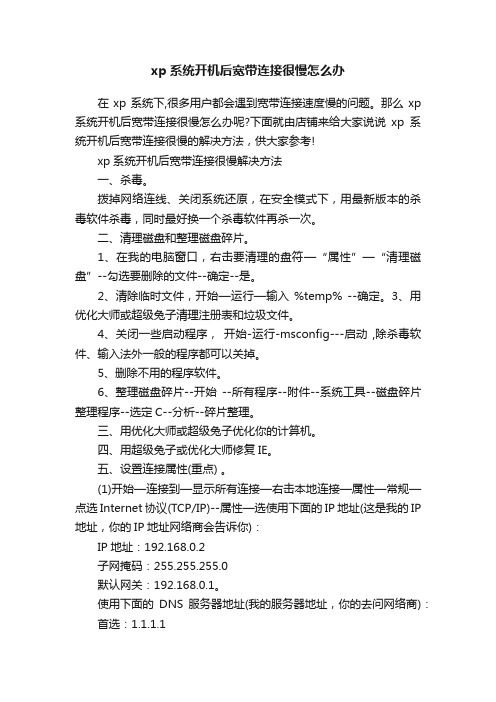
xp系统开机后宽带连接很慢怎么办在xp系统下,很多用户都会遇到宽带连接速度慢的问题。
那么xp 系统开机后宽带连接很慢怎么办呢?下面就由店铺来给大家说说xp系统开机后宽带连接很慢的解决方法,供大家参考!xp系统开机后宽带连接很慢解决方法一、杀毒。
拨掉网络连线、关闭系统还原,在安全模式下,用最新版本的杀毒软件杀毒,同时最好换一个杀毒软件再杀一次。
二、清理磁盘和整理磁盘碎片。
1、在我的电脑窗口,右击要清理的盘符—“属性”—“清理磁盘”--勾选要删除的文件--确定--是。
2、清除临时文件,开始—运行—输入%temp% --确定。
3、用优化大师或超级兔子清理注册表和垃圾文件。
4、关闭一些启动程序,开始-运行-msconfig---启动,除杀毒软件、输入法外一般的程序都可以关掉。
5、删除不用的程序软件。
6、整理磁盘碎片--开始--所有程序--附件--系统工具--磁盘碎片整理程序--选定C--分析--碎片整理。
三、用优化大师或超级兔子优化你的计算机。
四、用超级兔子或优化大师修复IE。
五、设置连接属性(重点) 。
(1)开始—连接到—显示所有连接—右击本地连接—属性—常规—点选Internet协议(TCP/IP)--属性—选使用下面的IP地址(这是我的IP 地址,你的IP地址网络商会告诉你):IP地址:192.168.0.2子网掩码:255.255.255.0默认网关:192.168.0.1。
使用下面的DNS服务器地址(我的服务器地址,你的去问网络商):首选:1.1.1.1备用:24.24.24.24(2)右击宽带连接—属性—网络—选自动获得IP地址—确定。
六、修改注册表(可以不操作)。
1、加快宽带接入速度家用版本:打开注册表编辑器,找到HKEY_LOCAL_MACHINE\SOFTWARE\Policies\Microsoft\Window s,增加一个名为Psched的项,在Psched右面窗口增加一个Dword 值NonBestEffortLimit数值数据为0。
使电脑开机快起来电脑开机慢的解决方法

使电脑开机快起来电脑开机慢的解决方法使电脑开机快起来电脑开机慢的解决方法怎么样使电脑开机快起来电脑开机慢怎么办?怎么样使电脑开机快起来电脑开机慢怎么办? 要想解决XP启动慢的问题,首先必须了解一下系统的启动过程。
WindowsXP的启动过程大致可分为5个步骤:第一步,预启动:首先计算机通电进行自检,并由BIOS(即基本输入输出系统)扫描硬件并完成基本硬件配置,然后读取硬盘的MBR(主引导记录)检查硬盘分区表以确定引导分区,并将引导分区上的操作系统引导扇区调入内存中执行,此处即执行NTLDR(操作系统加载器)文件。
第二步,启动:首先进行出始化,NTLDR会把处理器从实模式转换为32位保护模式。
然后读取BOOT.INI文件。
第三步,.装载内核:引导过程开始装载XP内核NTOSKRNL.EXE。
这个文件位于Windows2000/XP安装文件夹下的SYSTEM32文件夹中。
随后,硬件抽象层(HAL)被引导进程加载,完成本步骤。
第四步,初始化内核:内核完成初始化,NTLDR将控制权转交Windows2000/XP内核,后者开始装载并初始化设备驱动程序,以及启动WIN32子系统和WINDOWSXP服务。
第五步是用户登录,登录后,XP会继续配置网络设备和用户环境。
最后,伴随着系统的开机音乐声和我们熟悉的桌面,WindowsXP漫长的启动过程终于完成。
了解了XP的启动过程,我们就可以有针对性地采取措施加快启动的速度。
电脑知识1、禁止没有用到的外设通过前面对启动过程的了解我们知道,XP在启动时会自动扫描硬件,所以如果在WinXP中禁用一些外设,可以有效地减少系统启动时需要调入的外设驱动程序数量,从而加快系统的启动速度。
如果你的电脑上没有USB设备,请在“设备管理器—通用串行总线控制器”中将所有的USB设备禁用。
此法可以让你的XP开机时间减少约十五秒。
其次,如果你没有安装多个硬盘,也可以禁止某些IDE设备以加快启动速度。
- 1、下载文档前请自行甄别文档内容的完整性,平台不提供额外的编辑、内容补充、找答案等附加服务。
- 2、"仅部分预览"的文档,不可在线预览部分如存在完整性等问题,可反馈申请退款(可完整预览的文档不适用该条件!)。
- 3、如文档侵犯您的权益,请联系客服反馈,我们会尽快为您处理(人工客服工作时间:9:00-18:30)。
具体方法是:打开“控制面板→系统→设备管理器”窗口,展开“磁盘驱动器”分支,双击udma硬盘的图标,进入“属性→设置→选项”,在“dma”项前面“√”,然后按确定,关闭所有对话框,重启电脑即可。
要解决这个问题,只要停止共享文件夹和打印机即可:选择“开始→设置→网络和拨号连接”,右击“本地连接”,选择“属性”,在打开的窗口中取消“此连接使用下列选定的组件”下的“Microsoft网络的文件和打印机共享”前的复选框,重启电脑即可。
提示:微软已经对Bootvis.exe文件进行了多次升级,而且它确实对Windows XP的启动速度有很大帮助,建议大家到http //www.microsoft.com/whdc/hwdev/platform/performance/fastboot/default.mspx 下载该工具。
四、优化“启动”组
电脑初学者都爱试用各种软件,用不多久又将其删除,但常常会因为某些莫名其妙的原因,这些软件还会驻留在“启动”项目中(尤其是在使用一些d版软件时),windows启动时就会为此白白浪费许多时间。要解决这个问题,其实很简单,你可以打开“开始”→“运行”,在出现的对话框的“打开”栏中选中输入“msconfig”,然后点击“确定”,就会调出“系统配置实用程序”,点击其中的“启动”标签,将不用加载启动组的程序前面的“√”去掉就可以了。如此一来,至少可以将启动时间缩短10秒。
4. 断开不用的网络驱动器
为了消除或减少 Windows 必须重新建立的网络连接数目,建议将一些不需要使用的网络驱动器断开,也就是进入“我的电脑”,右击已经建立映射的网络驱动器,选择“断开”即可。
5. 硬盘分区太多也有错
如果你的Windows 2000没有升级到SP3或SP4,并且定义了太多的分区,那么也会使启动变得很漫长,甚至挂起。所以建议升级最新的SP4,同时最好不要为硬盘分太多的区。因为Windows 在启动时必须装载每个分区,随着分区数量的增多,完成此操作的时间总量也会不断增长。
十一、关闭磁盘扫描
用文本编辑器打开msdos.sys,会看到以下内容:
[options]
bootmulti=1
bootgui=1
autoscan=1
如果不想非正常关机后运行磁盘扫描程序,可以把atuoscan=1改为candisk没有运行嘛)。
8. 系统自己起“内讧”
还记得Windows XP的某个补丁造成系统启动变慢的新闻吧(比如:代号为 Q328310的补丁会造成Windows 2000/XP启动和关机速度奇慢,甚至有可能导致注册表锁死),可见微软自己内部出问题的可能性也不小,如果你在升级了某个系统补丁后,突然发现系统启动变慢,那么最好留意一下是不是补丁惹的祸。
六、经常维护系统
如果在系统中安装了太多的游戏、太多的应用软件、太多的旧资料,会让你的电脑运行速度越来越慢,而开机时间也越来越长。因此,最好每隔一段时间,对电脑做一次全面的维护。点击“开始”→“程序”→“附件”→“系统工具”→“维护向导”,然后点击“确定”按钮即可对电脑进行一次全面的维护,这样会使你的电脑保持在最佳状态。对于硬盘最好能每隔2个星期就做一次“磁盘碎片整理”,那样会明显加快程序启动速度的,点击“系统工具”→“磁盘碎片整理程序”即可。注意在整理磁盘碎片时系统所在的盘一定要整理,这样才能真正加快windows的启动顺序。
进入windows xp系统很慢怎么办.txt人永远不知道谁哪次不经意的跟你说了再见之后就真的再也不见了。一分钟有多长?这要看你是蹲在厕所里面,还是等在厕所外面……下面列出几点,你看看你的原因是不是其中之一。
再相应解决~开机系统启动慢的几个原因
1. USB硬盘和扫描仪等设备
如果电脑安装了扫描仪等设备,或在启动时已经连接了USB硬盘,那么不妨试试先将它们断开,看看启动速度是不是有变化。一般来说,由于USB接口速度较慢,因此相应设备会对电脑启动速度有较明显的影响,应该尽量在启动后再连接USB设备。如果没有USB设备,那么建议直接在BIOS设置中将USB功能关闭。
3. 文件和打印机共享
有些安装了Windows XP专业版的电脑也会出现启动非常慢的问题,甚至达到了1分40秒之多!系统似乎死机了,登录系统后,桌面也不出现,电脑就像停止反应,1分钟后才能正常使用。这是由于使用了Bootvis.exe 程序后,其中的Mrxsmb.dll文件为电脑启动添加了67秒的时间!
一、bios的优化设置
在bios设置的首页我们进入“advanced bios features”选项,将光标移到“frist boot device”选项,按 “pageup”和“pagedown”进行选择,默认值为“floppy”,这表示启动时系统会先从软驱里读取启动信息,这样做会加长机器的启动时间,减短软驱的寿命。所以我们要选“hdd-0”直接从硬盘启动,这样启动就快上好几秒。 另外,对于bios设置中的 “above 1mbmemorytest”建议选“disabled”,对于“quickpoweronselftest”建议选择enabled。
6. 桌面图标太多会惹祸
桌面上有太多图标也会降低系统启动速度。Windows每次启动并显示桌面时,都需要逐个查找桌面快捷方式的图标并加载它们,图标越多,所花费的时间当然就越多。建议大家将不常用的桌面图标放到一个专门的文件夹中或者干脆删除!
提示:有些杀毒软件提供了系统启动扫描功能,这将会耗费非常多的时间,其实如果你已经打开了杀毒软件的实时监视功能,那么启动时扫描系统就显得有些多余,还是将这项功能禁止吧!
七、扩大虚拟内存容量
如果你的硬盘够大,那就请你打开”控制面板“中的“系统”,在“性能”选项中打开“虚拟内存”,选择第二项:用户自己设定虚拟内存设置,指向一个较少用的硬盘,并把最大值和最小值都设定为一个固定值,大小为物理内存的2倍左右。这样,虚拟内存在使用硬盘时,就不用迁就其忽大忽小的差别,而将固定的空间作为虚拟内存,加快存取速度。虚拟内存的设置最好在“磁盘碎片整理”之后进行,这样虚拟内存就分不在一个连续的、无碎片文件的空间上,可以更好的发挥作用。
十二、让引导信息停留时间最短
用文本编辑器打开msdos.sys,设置[options]中的bootdelay为0即可。
十三、减少不必要的字体文件
字体文件占用系统资源多,引导时很慢,并且占用硬盘空间也不少。因此尽量减少不必要的字体文件。但如果删错了字体文件,搞不好会使windows不正常。因此可以采用下面这个“偷梁换柱”的方法(可以实现字体文件的安装,而不占用大量的磁盘空间):首先打开字库活页夹(如f:\zk),选中全部 truetype字体文件,用鼠标的右键将它们拖动到c:\windows\fonts活页夹中,在弹出的菜单中选择“在当前位置创建快捷方式”,这样就可以在系统的字体活页夹下建立字库文件的快捷方式了。当需要使用这些字库文件时,只要插入字库光盘,不用时取出就可以了。
在“advanced chipset features”项中的设置对机子的加速影响非常大,请大家多加留意。将 “bank 0/1 dram timing”从“8ns/10ns”改为“fast”或“turbo”。“turbo”比“fast”快,但不太稳定,建议选“fast”。如果记忆体质量好可以选“turbo”试试,不稳定可以改回“fast”。
系统安装盘根目录下的autoexec.bat和config.sys这两个文件,windows已经不需要它们了,可以将它们安全删除,这样可以加快windows的启动速度。
十、精简*.ini文件,尤其是system.ini和win.ini的内容
在system.ini的[boot]和[386enh]小节中加载了许多驱动程序和字体文件,是清除重点。尤其要注意的是,[boot]字段的 shell=explorer.exe是木马喜欢的隐蔽加载之所,木马们通常会将该句变为这样:shell= explorer.exe file.exe,注意这里的file.exe就是木马服务端程序!有了木马随后加载运行不仅对系统安全造成了威胁,电脑启动也慢了许多;对win.ini中的“run”及“load”后面加载的、不是每次开机必须运行的程序,可以暂时清除,等以后要用时再点击运行。这样开机时 windows调用的相关文件就会减少许多,启动速度自然就会快多了。
提示:由于Windows 启动时会对各个驱动器(包括光驱)进行检测,因此如果光驱中放置了光盘,也会延长电脑的启动时间。
2. 令人心烦的网卡
如果设置不当,网卡也会明显影响系统启动速度,如果你的电脑用不着网卡,那就直接将网卡拔掉,以免影响系统启动速度。
如果你的电脑连接在局域网内,安装好网卡驱动程序后,默认情况下系统会自动通过DHCP来获得IP地址,但大多数公司的局域网并没有DHCP服务器,因此如果用户设置成“自动获得IP地址”,系统在启动时就会不断在网络中搜索DHCP 服务器,直到获得IP 地址或超时,自然就影响了启动时间,因此局域网用户最好为自己的电脑指定固定IP地址。
三、去掉windows的开机标志
首先你要打开“开始”→“设置”→“活页夹选项”,从“查看”标签里的“高级设置”列表框中勾选“显示所有文件”。然后打开c盘,找到 msdos.sys这个文件,并取消它的“只读”属性,打开它,在“option”段落下,加上一行语句:logo=0,这样windows的开机图案就不会被加载运行,开机时间也可以缩短3秒钟。
2008-10-20 18:40:39
0 举报
a22967399
回答数:5
